Când furnizorii noștri ISP Tech Guy instalează routerul nostru, pur și simplu ne bucurăm să folosim conexiunea noastră la internet fără să ne gândim că există ceva mai mult routerul nostru. Cu toate acestea, routerul nostru wireless are o mulțime de opțiuni legate de securitatea rețelei , controalele parentale, crearea de rețele de oaspeți, redirecționarea porturilor și multe altele.
Dacă utilizați un router binatone și doriți să accesați setările sale, trebuie să știți cum să vă conectați la routerul dvs. mai întâi. Este un proces simplu în 5 etape pe care oricine îl poate face. Tot ce trebuie să faceți este să urmați pașii prezentați mai jos.
Cu toate acestea, înainte de a vă conecta la routerul dvs., trebuie să aveți grijă câteva lucruri. Deci, să începem!

De ce ai nevoie
Următoarele lucruri sunt esențiale pentru fiecare încercare de a accesa setările routerului.
1. Veți avea nevoie de un dispozitiv precum un computer, un smartphone sau o tabletă.
2. Va trebui să conectați acel dispozitiv la rețeaua dvs. fie folosind parola wireless, fie direct la router cu un cablu Ethernet
3. Va trebui să vă pregătiți detaliile de conectare a administratorului binatonei. Acestea sunt adresa IP implicită a routerelor și numele de utilizator și parola Admin.
Când confirmați că le -ați făcut, puteți continua. Întregul proces de conectare nu durează mult și sperăm că veți accesa rapid tabloul de bord de administrare .
Detalii implicite de conectare a routerului binatone
Acestea sunt detaliile implicite de conectare la binatone, dar vă recomandăm, de asemenea, să verificați eticheta de sub routerul care are aceste detalii tipărite pe ea.
Adresa IP implicită: 192.168.1.1 sau 192.168.11.1
Numele de utilizator implicit: Admin
Parolă implicită: Admin
Cum să vă conectați la routerul cu binatone?
Urmați acești pași pentru a accesa tabloul de bord Binatone Admin și începeți să vă configurați routerul .
Pasul 1 - Verificați dacă dispozitivul dvs. este conectat
Știm că am menționat deja acest lucru, dar pentru că este cu adevărat important, trebuie să subliniem asta din nou. Fără o conexiune la rețea nu veți putea continua. Chestia este că numai dispozitivele care sunt conectate la rețeaua în care este routerul dvs. de binatonă pot accesa setările sale. Dispozitivele care nu sunt conectate, nu pot fi utilizate pentru asta.
Deci, verificați dacă dispozitivul este conectat și dacă nu este, conectați -l la rețea . După aceea, puteți continua.
Pasul 2 - Deschideți Google Chrome sau orice alt browser
Următorul pas este să deschideți browserul pe care l -ați instalat deja pe dispozitivul dvs. Nu trebuie să răsturnați acest lucru. Puteți utiliza orice browser pe care îl aveți deja și va face treaba bine. Cu toate acestea, este important să aveți o versiune actualizată a browserului.
Pasul 3 - Introduceți IP -ul binatonei în bara de adrese
Routerul dvs. Binatone folosește una dintre aceste adrese IP 192.168.1.1 sau 192.168.11.1.
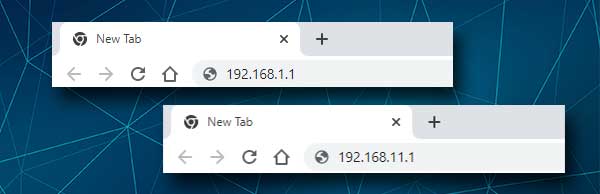
Introduceți unul dintre aceste IP -uri în bara URL a browserelor și când apăsați Enter sau Go, ar trebui să vi se ceară să introduceți detaliile de conectare a administratorului. Dacă primul IP nu declanșează pagina de conectare a routerului, încercați a doua sau găsiți adresa IP a routerului. Avem acest ghid pe site -ul nostru care vă va arăta cum să găsiți IP -ul routerului pe diferite dispozitive și sisteme de operare .
Pasul 4 - Introduceți detaliile de conectare a administratorului binatonei
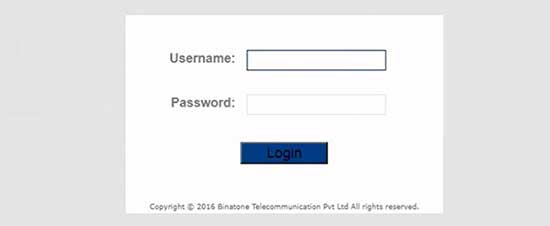
Acum ar trebui să vi se ceară să introduceți numele de utilizator și parola de conectare a administratorului Binatone. A Am menționat că numele de utilizator este admin , iar parola este, de asemenea, admin . Introduceți acestea în câmpurile necesare și faceți clic pe butonul de conectare de mai jos.
Dacă aceste detalii de conectare sunt corecte, veți fi dus la tabloul de bord de administrare Routers. De asemenea, dacă știți că detaliile de conectare a routerului dvs. sunt diferite, folosiți -le în loc de cele date aici.
Pasul 5 - Verificați și gestionați setările routerului binatone acum
În acest moment, aveți acces complet prin setările routerului binatonei. Tabloul de bord de administrare Routers are toate setările organizate într -un mod în care utilizatorul nu trebuie să caute prea mult pentru setările pe care dorește să le schimbe. Cu toate acestea, dacă nu sunteți prea familiar cu ceea ce faceți, este recomandat să faceți o copie de rezervă a setărilor routerului și apoi să continuați.
Consultați manualul routerului despre cum să faceți acest lucru în mod corespunzător, precum și despre orice alte modificări pe care doriți să le faceți.
Unul dintre cele mai frecvente motive pentru care oamenii doresc să se conecteze la routerul lor este să-și facă rețeaua wireless mai personală și mai bine protejată. Numele rețelei ar trebui să fie ușor de recunoscut și parola wireless suficient de puternică. Iată cum puteți găsi aceste setări pe routerul dvs. de sfeclă.
Cum se modifică SSID Binatone (Nume rețea) și parola WiFi?

1. Conectați -vă la routerul dvs. de binatonă.
2. Faceți clic pe configurarea interfeței în partea de sus și apoi pe wireless .
3. Derulați în jos la mai multe setări SSIDS și în câmpul SSID introduceți numele de rețea dorit.
4. Din tipul de autentificare selectați WPA-PSK/WPA2-PSK.
5. Acum, în secțiunea WPA-PSK/WPA2-PSK, selectați TKIP/AES ca criptare.
6. Ștergeți vechea parolă wireless din câmpul cheie pre-partajat și introduceți-o pe cea nouă.
7. Derulați în jos la butonul de salvare și faceți clic pe el pentru a confirma modificările.
Acum puteți utiliza noua parolă wireless pentru a vă conecta dispozitivele la noul nume de rețea. Dacă nu ați schimbat numele rețelei, dar ați schimbat doar parola, este posibil ca dispozitivul să încerce să se conecteze automat folosind parola veche. În acest caz, trebuie să uitați vechea parolă wireless de pe dispozitiv și apoi să încercați din nou.
Citire recomandată:
- Cum se depanează deconectarea Wi-Fi USB? (Un ghid acționabil)
- Care este SSID -ul routerului meu? (Găsirea rețelei Wi-Fi SSID și parola)
- Ce este Wi-Fi de 2,4 GHz? (Când ar trebui să folosesc 2,4 GHz Wi-Fi?)
Cuvinte finale
După cum puteți vedea, pașii de conectare a routerului binatonei sunt ușor de urmat și ar trebui să aveți acces la setarea routerului într -un timp foarte scurt. Personalizarea rețelei dvs. wireless este, de asemenea, simplă și vă recomandăm să schimbați parola WiFi la fiecare câteva luni. De aceea, după ce accesați cu succes setările routerului, ar trebui să scrieți detaliile de conectare și să le salvați pentru data viitoare.
Cu toate acestea, dacă modificați numele de utilizator și parola implicite și uitați mai târziu detaliile de conectare personalizate ale administratorului, nu există nimic de care să vă faceți griji. Veți putea să vă autentificați din nou folosind numele de utilizator și parola implicite după ce resetați routerul la setările implicite din fabrică . Totuși, cel rău este că, în acest caz, va trebui să vă configurați routerul de la zero, deoarece toate setările personalizate vor fi șterse după resetarea fabricii.
